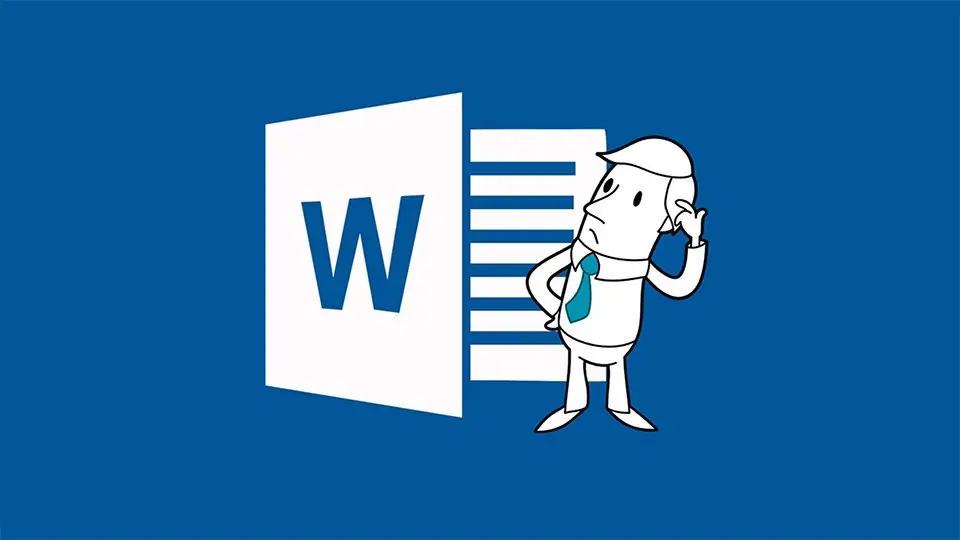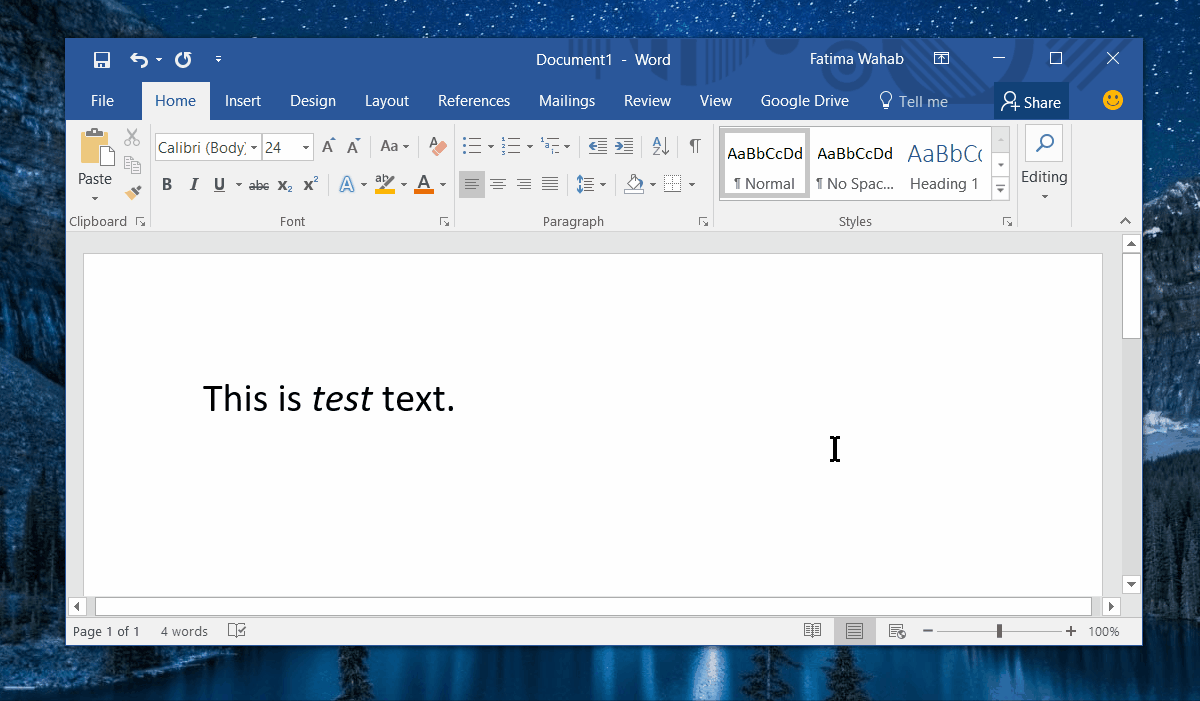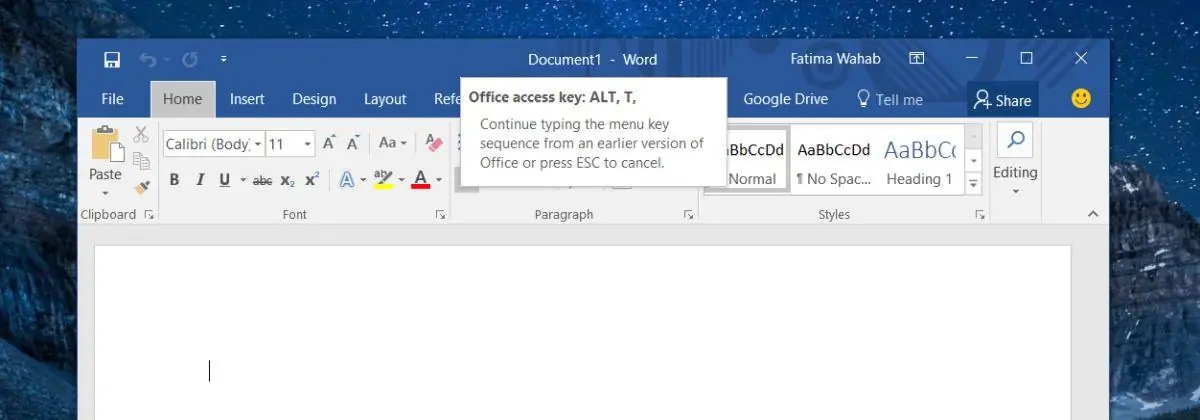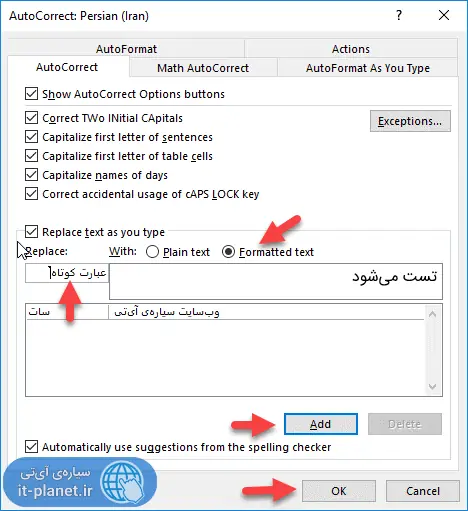مایکروسافت در نرمافزار Word قابلیت فرمت خودکار یا Auto Format را برای سادهتر کردن ویرایش ظاهر متن و پاراگرافها پیشبینی کرده اما نه به صورت مستقیم. در نرمافزار ورد میتوانید از ابزارهای تغییر فرمت نوشته مثل Bold کردن و هدینگها استفاده کنید. خوشبختانه برخی از این موارد، شورتکات سادهای دارند و صرفاً با کلیدهای کیبورد میتوانید استایل متن را تنظیم کنید.
در این مقاله به روش استفاده از Auto Format در ورد مایکروسافت میپردازیم که به صورت خودکار، کلمه یا عبارتهای خاص را از نظر ظاهری تغییر میدهد.
اگر مرتباً از کلمه یا عبارتی خاص استفاده میکنید و لازم است ظاهر آن ضخیم یا ایتالیک (مورب) باشد و یا زیر کلمات خط کشیده شود، میتوانید این کار را به نرمافزار Word بسپارید تا به صورت خودکار انجام شود. لازم نیست هر بار کلمه را انتخاب کنید و با کلیدهای میانبری مثل Ctrl + B و Ctrl + I آن را ضخیم یا کج کنید.
به نمونهی زیر توجه کنید:
چگونه از Auto Format ورد برای تنظیم خودکار ظاهر کلمات و عبارتها استفاده کنیم؟
ابتدا یک فایل معمولی Word بسازید و عبارتها یا کلمات موردنظر خویش را تایپ کنید. پس از تایپ کردن عبارتها، هر یک را به شکلی که لازم است، تغییر بدهید. تغییر دادن اندازهی فونت، ضخامت و حالت کجنویس و همینطور خط کشیدن زیر کلمات، تغییر دادن رنگ متن و غیره را به دقت انجام دهید. در نهایت یکی از عبارتها را انتخاب کنید و کلید میانبر Alt + T را فشار دهید. پنجرهی کوچکی نمایان میشود. کلید A را فشار دهید. با این روش در حقیقت ابزار AutoCorrect ورد اجرا میشود.
برای آشنایی بیشتر با ابزار AutoCorrect یا تصحیح خودکار ورد که کاربردهایی به جز ویرایش نیز دارد، به مقالهی زیر توجه فرمایید:
در پنجرهی موردبحث روی تب AutoCorrect کلیک کنید. در فیلد Replace کلمه یا عبارتی اختصاری را تایپ کنید. روبروی آن سه گزینه موجود است. گزینهی Formatted text را انتخاب کنید که به معنی متن دارای فرمت است. به عبارت دیگر ظاهر متن به شکلی که تنظیم کردهاید، حفظ میشود. متنی که انتخاب کردهاید نیز به عنوان متن جایگزین در فیلد روبروی Replace نمایان است.
روی دکمهی Add کلیک کنید و سپس روی OK کلیک کنید.
از این پس زمانی که مشغول تایپ کردن در فایلهای Word هستید، اگر عبارت اختصاری که در فیلد Replace تایپ کردهاید را تایپ کنید، نرمافزار ورد به صورت خودکار آن را حذف کرده و متن جایگزین را به جای آن قرار میدهد و متن جایگزین از نوع متن ساده یا Plain text نیست بلکه دارای فرمت تنظیمشده است.
به این ترتیب میتوانید به سرعت کلمات و جملات طولانی را با تایپ کردن عبارت اختصاری تایپ کنید و نیازی به تنظیم کردن فرمت ظاهری وجود ندارد.
addictivetipsسیارهی آیتی